

发布时间:2020-12-22 14: 11: 09
在一些实验音乐中,我们经常会听到一些比较独特的音频。这些音频可能来源于真实的采样,也可能来源于后期的音乐制作。这些独特的音频能为歌曲带来变化性,让乐迷们获得不一样的音乐体验。
Sound Forge(Windows系统)的特效功能中也配备了一些音频的变调效果,比如哇音、变调等,让用户也能尝试到制作实验音乐的乐趣。接下来,大家一起来体验下这种不一样的音乐效果吧。
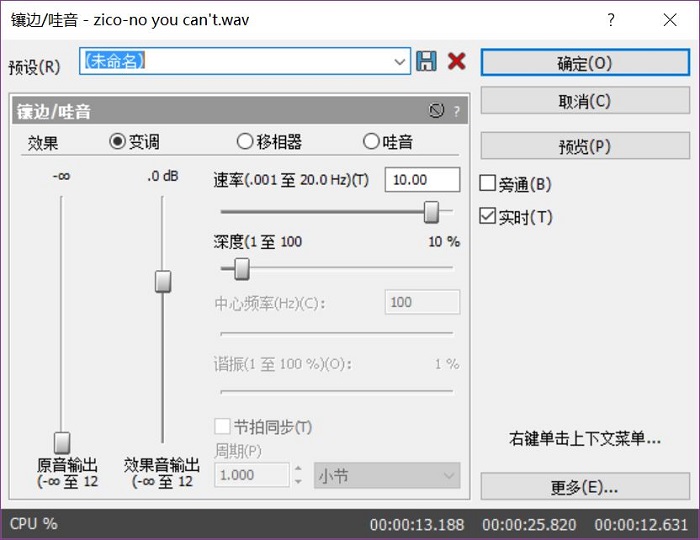
一、选取音频片段
在制作创意变声效果时,一般都会选取歌曲的一些片段进行变声创作,而不会将整首歌作变声创作。这是因为,如果整首歌都是变调、哇音的话,会让听众审美疲劳。
因此,大家可以先试听歌曲,然后再选取合适的音频片段作变声创作。
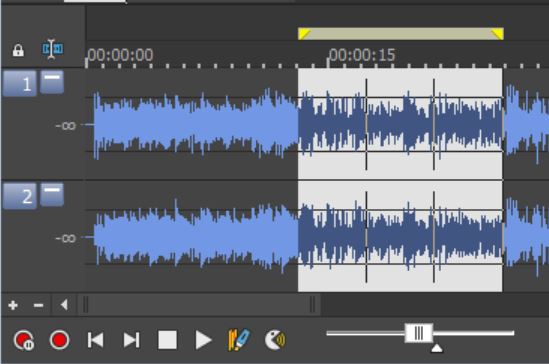
二、应用哇音特效
选取合适的音频片段后,单击顶部菜单栏的“特效”菜单,并选择其中的“变调/哇音”选项。
需要注意的是,“变调/哇音”选项中的另外一个特效coreFX Flanger,是以哇音特效为主,同时搭配了一些延迟等特效,属于复合特效工具。
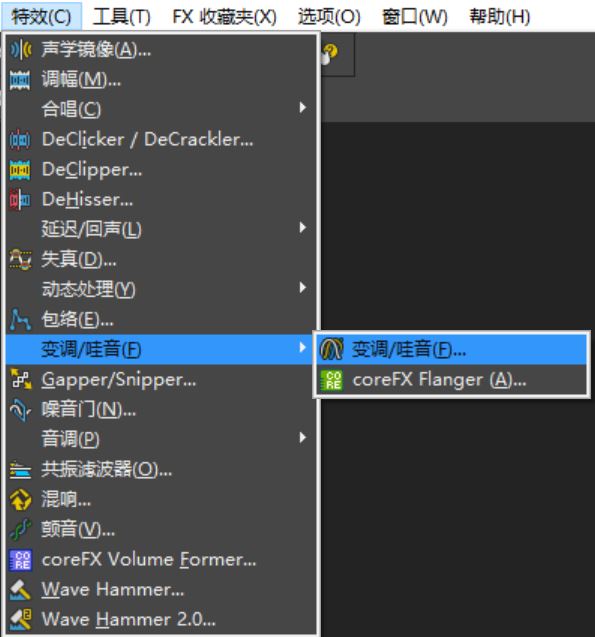
接着,在打开的“变调/哇音”功能面板中,打开其功能的预设类型。
如图4所示,可以看到,Sound Forge不仅提供了多种类型的哇音,还提供了其他的变声效果,如变调声、啭声等。小编选取了一个哇音效果。
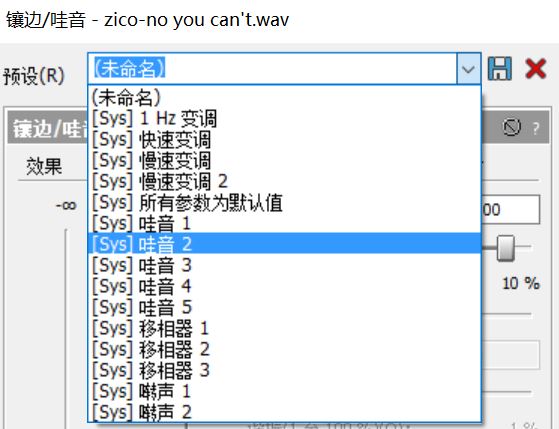
然后,相对应地,Sound Forge就会按照所选的哇音效果,进行速率、深度等参数的设置。用户可以通过效果音输出、谐振两个选项调整哇音的音量大小,在调高音量时,注意不要过于覆盖原声。
另外,还可以通过调整速率、深度、中心频率来调整“哇音”的特效效果。大家可以尝试滑动各个参数的滑片,创作更加独特的哇音。
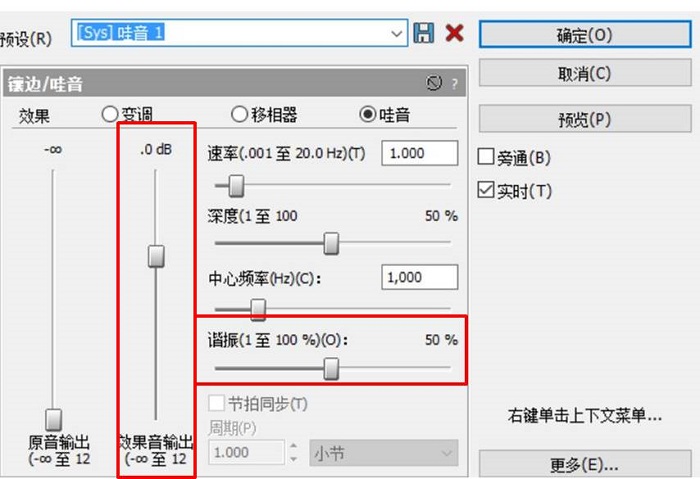
以上就是运用Sound Forge“变调/哇音”打造创意变声效果的功能介绍。其实Sound Forge还提供了很多音乐特效工具,供用户自由地创作不同的音效,欢迎大家前往Sound Forge中文网站继续探索。
作者:泽洋
展开阅读全文
︾